Excel如何固定一行或几行不滚动
2022-12-29 10:01:29作者:极光下载站
excel表格是一款专业用于编辑和处理数据的办公软件,在其中我们有时候可能会录入大量数据,有时候需要滑动查看后面的数据时,表头信息可能就会被隐藏,这种情况下我们就可以借助Excel表格中的“冻结窗格”功能帮助解决这个问题了。比如我们可以设置冻结首行,这样在滚动工作表时可以保存首行可见。我们也可以设置固定多行,这样滚动查看其他内容时,就可以看到前几列的信息了,非常地方便。那小伙伴们知道Excel表格中如何固定一行还或几行不滚动吗,其实设置方法是非常简单的。我们只需要在“视图”选项卡中就可以看到“冻结窗格”功能并进行应用了。接下来,小编就来和小伙伴们分享具体的操作步骤了,有需要或者是感兴趣的小伙伴们快来一起往下看看吧!
操作步骤
第一步:点击打开需要固定一行不滚动的Excel表格,在界面上方点击“视图”选项卡;
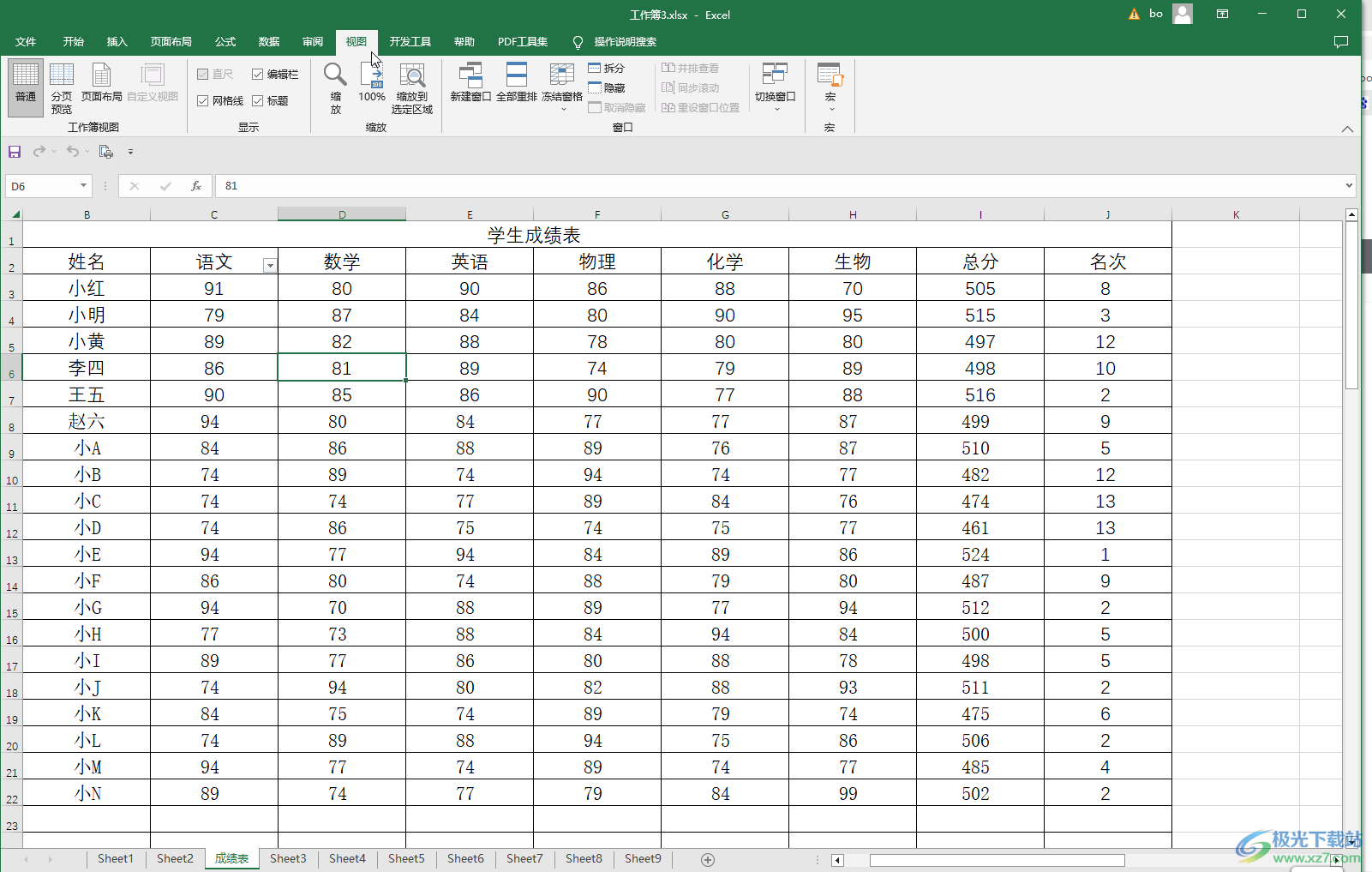
第二步:如果只需要冻结第一行不滚动,就直接点击“冻结窗格”后在子选项中点击“冻结首行”就可以了;
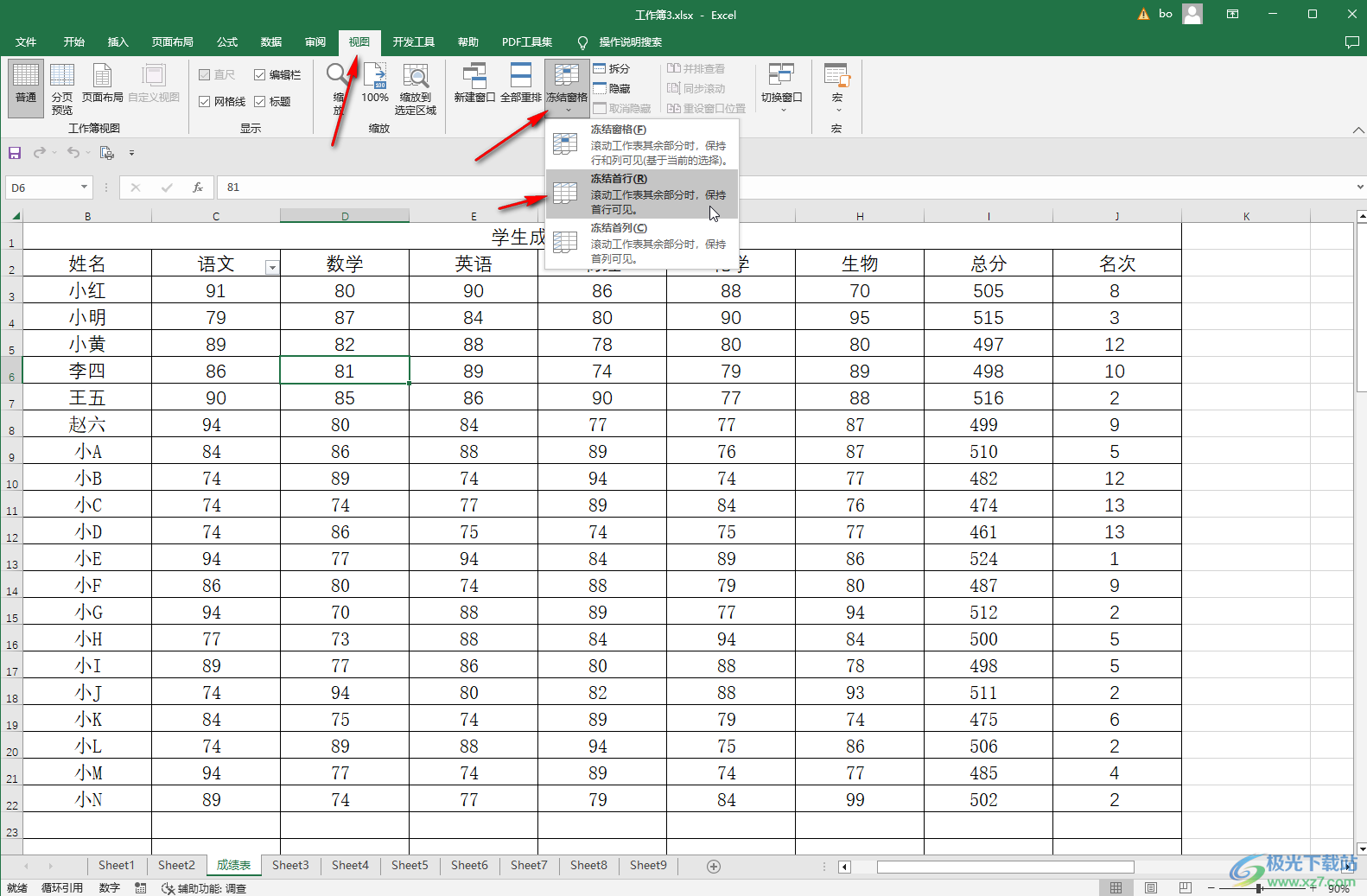
第三步:这样后续我们滑动鼠标查看下方的数据时,可以看到第一行固定显示了,没有被移动隐藏;
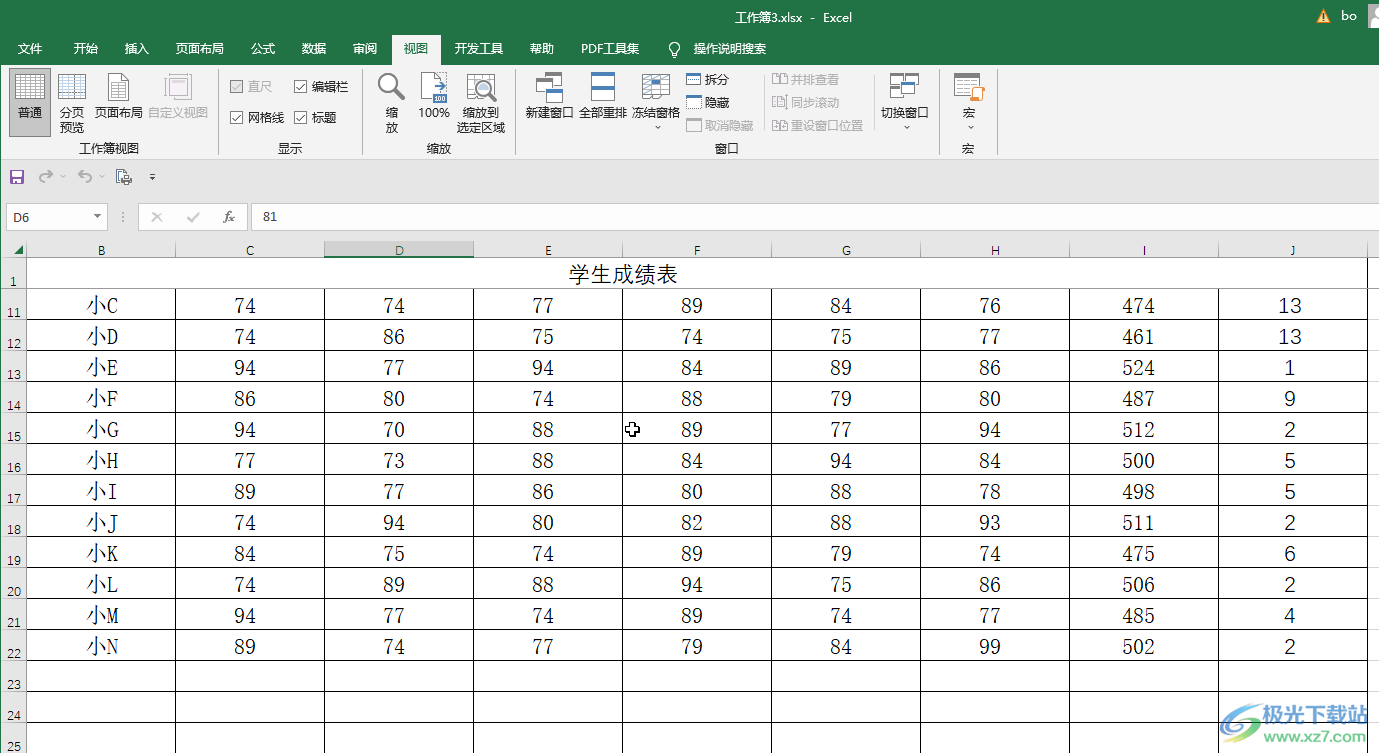
第四步:后续点击“冻结窗格”后点击“取消冻结窗格”按钮可以取消固定状态;
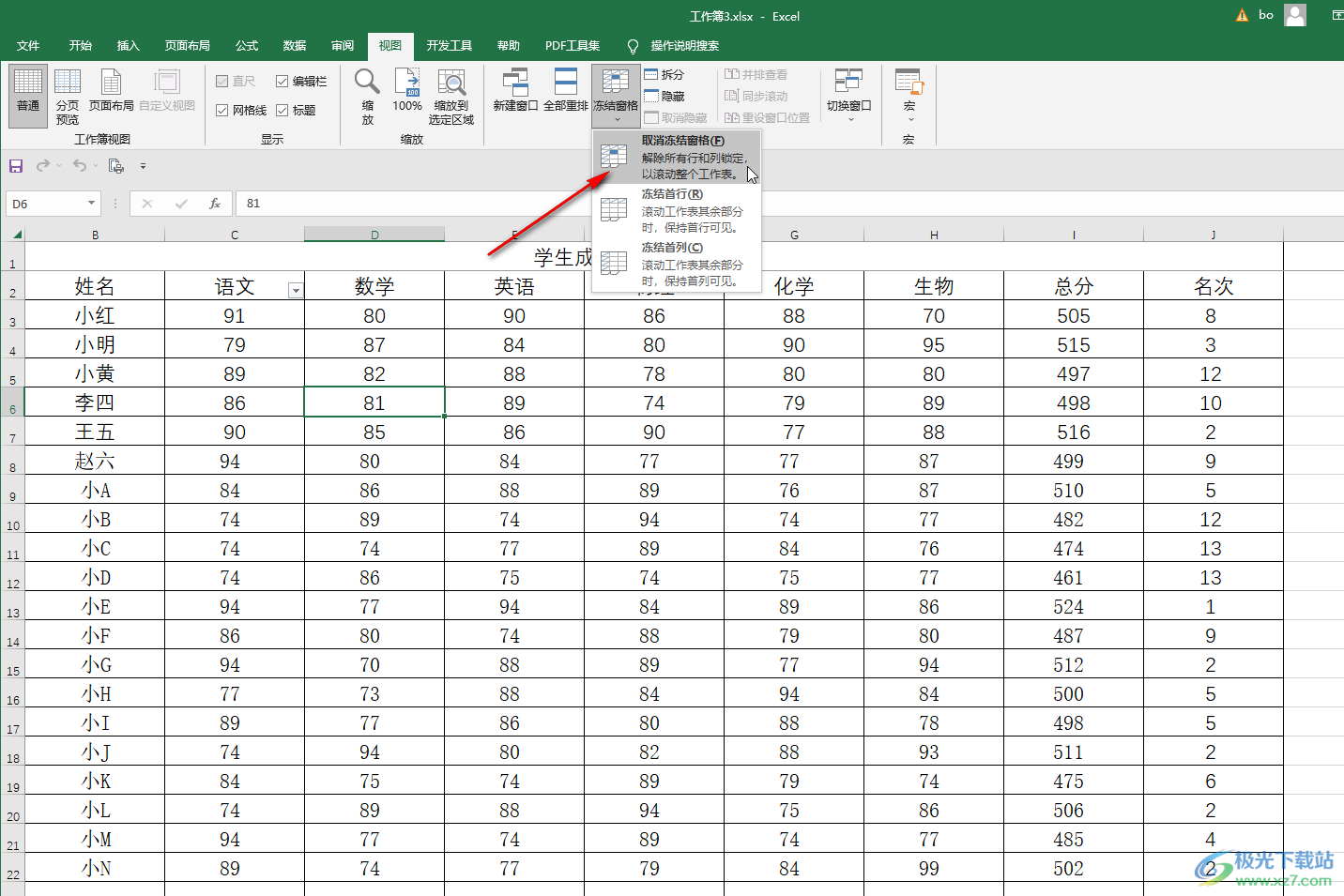
第五步:如果我们需要冻结多行,比如我们希望第一行和第二行都固定不移动,就点击选中下一行,我们这里是点击选中第三行,然后点击“冻结窗格”按钮后点击“冻结窗格”选项;
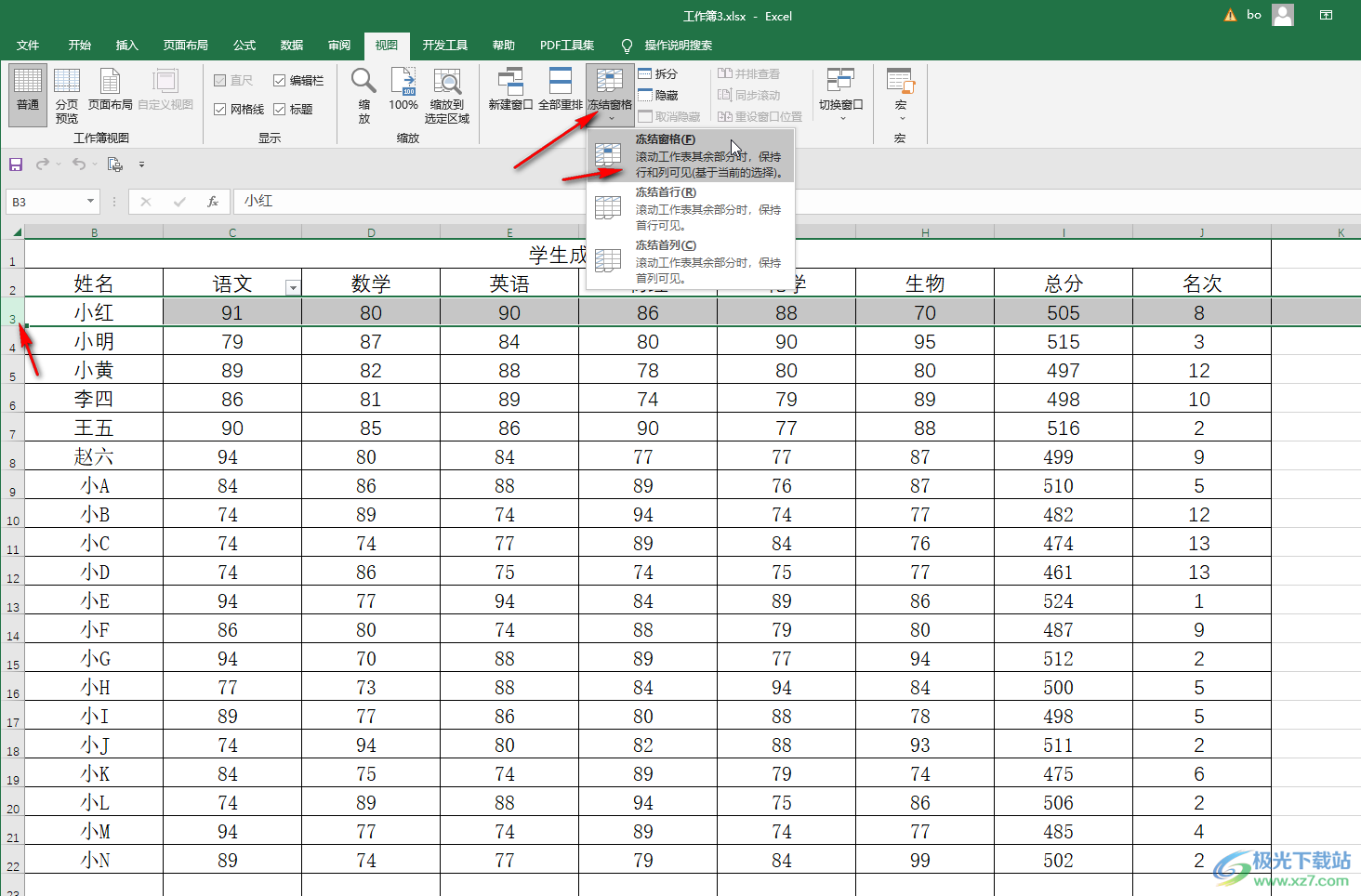
第六步:这样后续滑动鼠标查看下方的数据时,第一行和第二行都会固定显示;

第七步:后续可以使用同样的方法取消冻结状态。
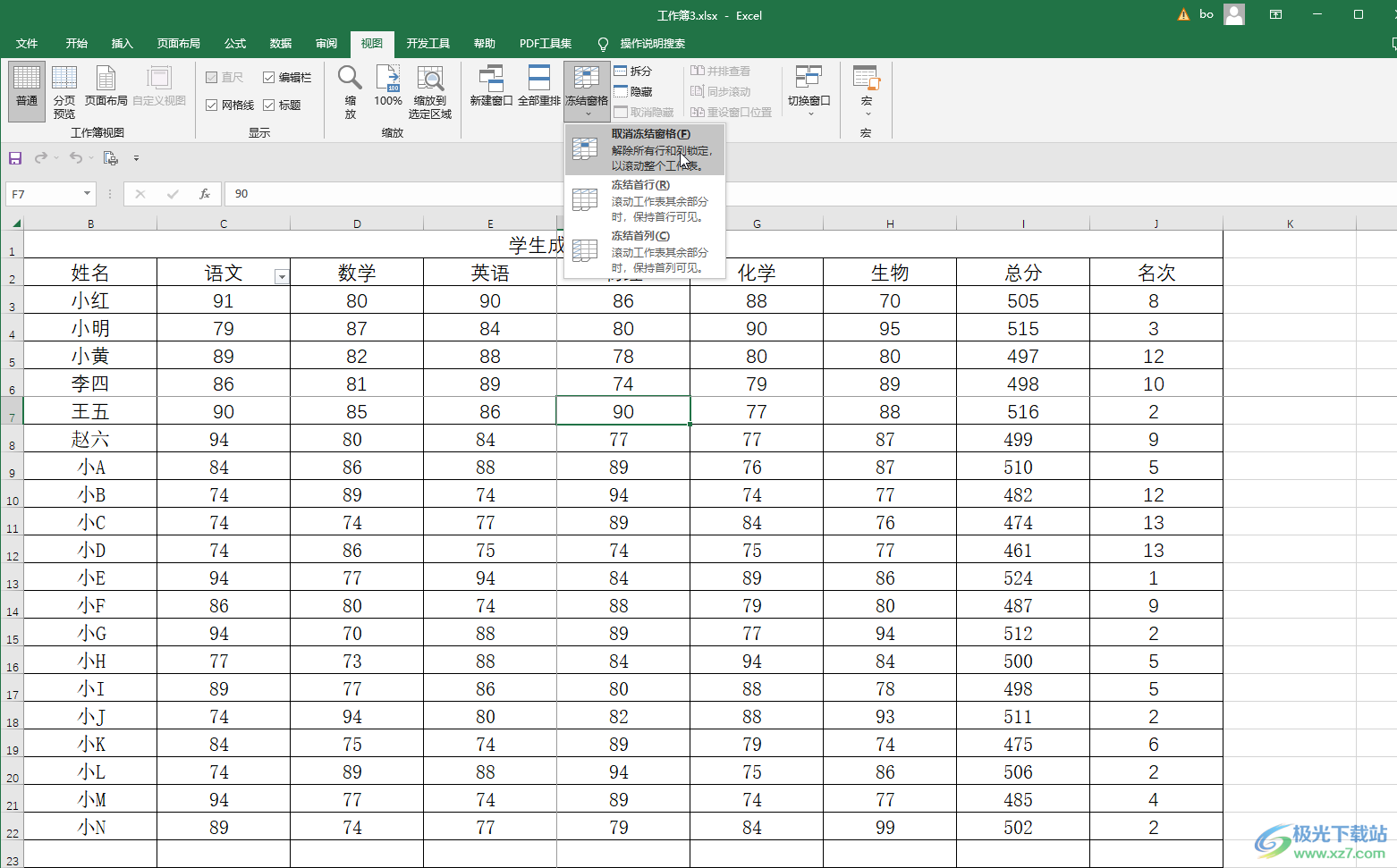
以上就是Excel表格中设置固定一行或几行不移动的方法教程的全部内容了。我们也可以灵活使用“冻结首列”功能固定第一列不移动,使用“冻结窗格”选项股东前几列不移动。如果有需要我们还可以同时设置固定几行和几列不移动,小伙伴们可以去探索一下具体的操作方法。在“视图”选项卡下,还有新建窗口,拆分窗口,隐藏窗口,切换窗口,设置是否显示网格线、标题、编辑栏,进行缩放等操作。
